xp系统无法删除文件和无法读源文件或磁盘的详细技巧
时间:2019-02-01
来源:雨林木风系统
作者:佚名
xp系统无法删除文件和无法读源文件或磁盘的详细技巧?
大家在用xp系统电脑工作和学习的过程中,可能会出现xp系统无法删除文件和无法读源文件或磁盘的情况。如果遇到xp系统无法删除文件和无法读源文件或磁盘的问题应该如何处理呢?对于电脑水平属于小白的用户来说一般不知道xp系统无法删除文件和无法读源文件或磁盘到底该怎么处理?其实很简单只需要首先,在电脑桌面的空白处,鼠标右键,点新建,再点文本文档。接着,打开新建的文本文档,复制以下代码到文档中:dEL /F /A /Q \\?\%1 Rd /s /Q \\?\%1 ,今天小编就给大家详细介绍一下关于xp系统无法删除文件和无法读源文件或磁盘的处理办法:
综上所述,便是xp系统无法删除文件和无法读源文件或磁盘的详细技巧了,有需要的上班族以及家长们,快快掌握小编的方法设置一下吧。
大家在用xp系统电脑工作和学习的过程中,可能会出现xp系统无法删除文件和无法读源文件或磁盘的情况。如果遇到xp系统无法删除文件和无法读源文件或磁盘的问题应该如何处理呢?对于电脑水平属于小白的用户来说一般不知道xp系统无法删除文件和无法读源文件或磁盘到底该怎么处理?其实很简单只需要首先,在电脑桌面的空白处,鼠标右键,点新建,再点文本文档。接着,打开新建的文本文档,复制以下代码到文档中:dEL /F /A /Q \\?\%1 Rd /s /Q \\?\%1 ,今天小编就给大家详细介绍一下关于xp系统无法删除文件和无法读源文件或磁盘的处理办法:
首先,在电脑桌面的空白处,鼠标右键,点新建,再点文本文档。
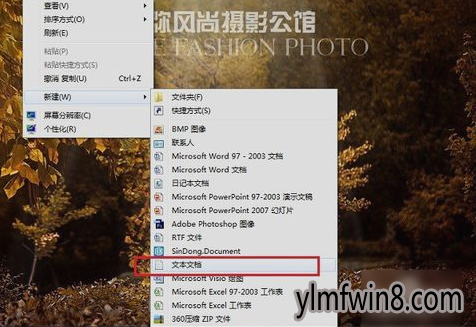
接着,打开新建的文本文档,复制以下代码到文档中:
dEL /F /A /Q \\?\%1 Rd /s /Q \\?\%1

下一步,保存之后,将文本文档的后缀名改为“.bat”。
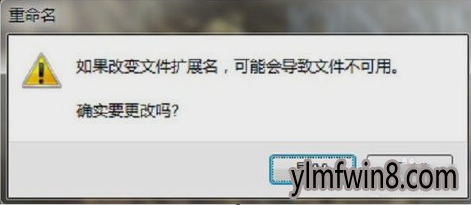
改好之后,双击打开。

改后缀名是需要先显示文件的后缀名的,那就先点击“工具”,再点“文件夹选项”。

最后取消勾选“隐藏已知文件类型的扩展名”,点确定即可。
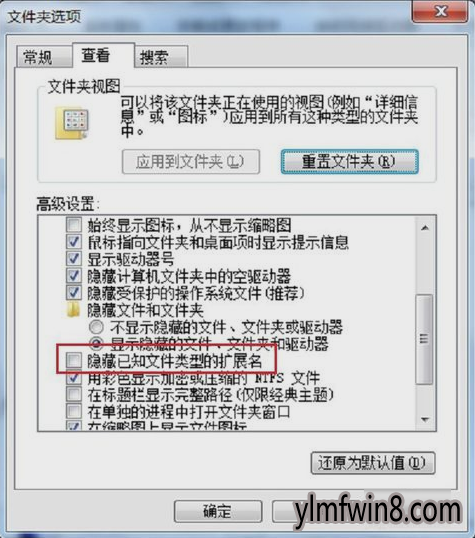
综上所述,便是xp系统无法删除文件和无法读源文件或磁盘的详细技巧了,有需要的上班族以及家长们,快快掌握小编的方法设置一下吧。
相关文章
更多+-
03/02
-
01/21
-
01/03
-
03/22
-
09/03
手游排行榜
- 最新排行
- 最热排行
- 评分最高
-
动作冒险 大小:322.65 MB
-
角色扮演 大小:182.03 MB
-
动作冒险 大小:327.57 MB
-
角色扮演 大小:77.48 MB
-
卡牌策略 大小:260.8 MB
-
模拟经营 大小:60.31 MB
-
模拟经营 大小:1.08 GB
-
角色扮演 大小:173 MB




































